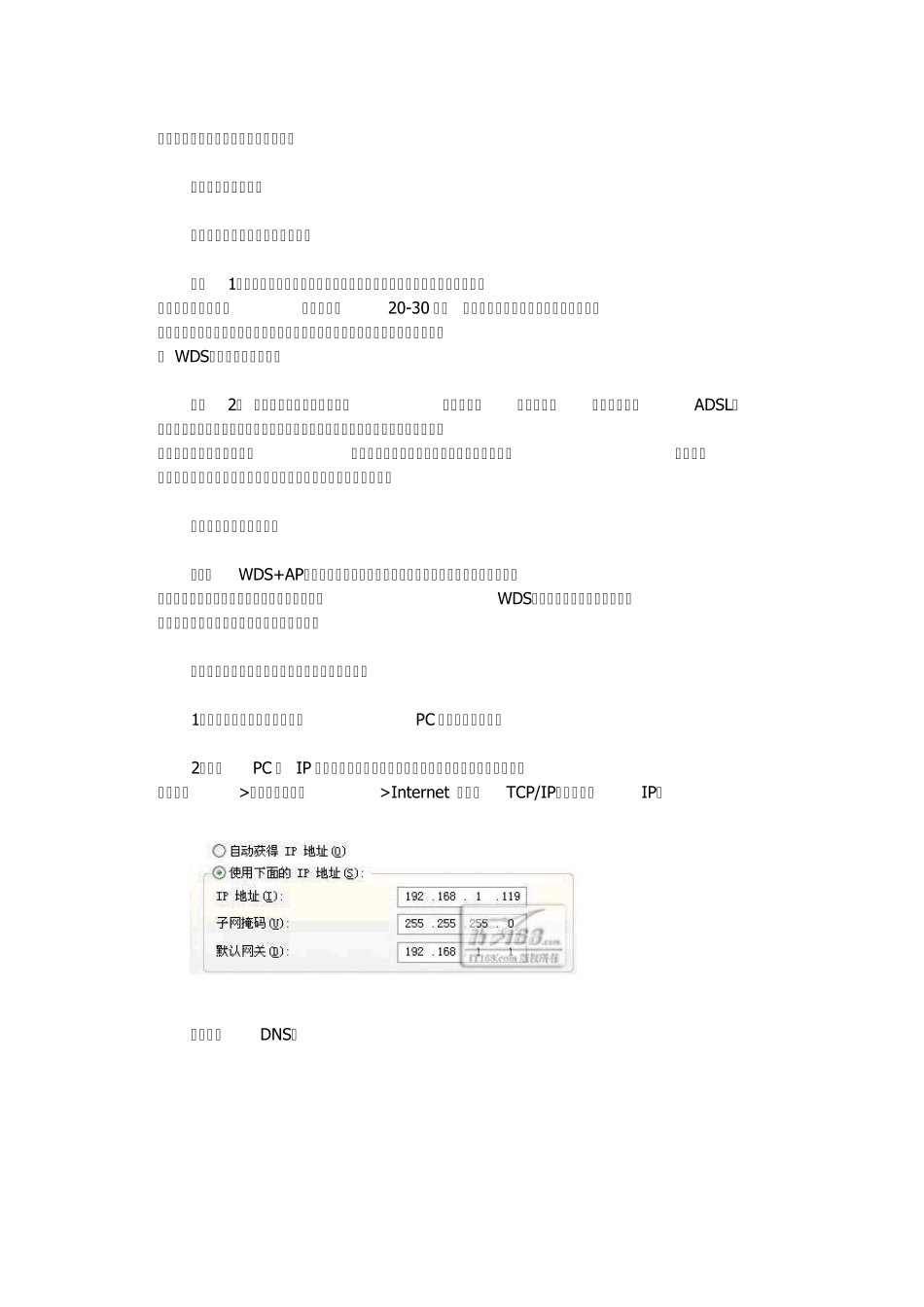2 台路由器的无线桥接 路由一:进入无线路由一的设置界面 1、打开 IE 输入 192.168.1.1 ,账号密码都是 admin 2、进入 设置向导,选择ADSL 拨号( 大家基本上都是adsl 自己设置,具体的我就不说了,大家都会) 3、进入 无线参数 -> 基本设置 -> 开启Bridge 功能 -> AP1 的 MAC 地址:(输入路由二的MAC 地址) -> 保存。 路由二:进入无线路由二的设置界面 1、打开 IE 输入 192.168.1.1 ,账号密码都是 admin 2、进入 网络参数 -> LAN 口设置 -> 设置IP 地址:192.168.1.2 -> 保存。 3、进入 无线参数 -> 基本设置 -> 开启Bridge 功能 -> AP1 的 MAC 地址:(输入路由一的MAC 地址) -> 保存。 4、进入 DHCP 服务器 -> DHCP 服务 -> DHCP 服务器 -> 不启用 -> 保存。 备注: 1、路由器的 MAC 地址 可在 网络参数 -> LAN 口设置 -> MAC 地址 这里查看! ( MAC 地址在路由器底部有表示), 输入时请注意MAC 格式是11-11-11-11-11每 2 位数中间要用“-”号分隔。 2、在无线桥接模式中, 第二个路由器的DHCP 服务器要关闭 。第一个路由器的DHCP 服务器可以启用。 各电脑可以设置成动态获得IP 地址 。如果设置成固定IP, 网关必须设置为第一个路由的网关 一般是:192.168.1.1 3、频段和密码设置要一至,第二台tp 的名字改一下好区分,并且把lan 口的地址设置成第一个路由的lan 口同段不同ip,dns 自动获取就行。 4、这时候你可以在电脑输入 192.168.1.1 和 192.168.1.2 看 2 个是否可以连接,可以连接就证明2 个路由已经无线桥接 5、 路由有Repeator 功能的就可以,不过市面上的无线路由不带中继功能的居 多,没中继功能的,直接用网线连起来 一、无线路由器桥接 一、无线路由器桥接和覆盖的需求 实例1:小王和小李是同班同学,又是一对非常要好的朋友,而且两家分别住两幢楼的同一楼层,之有间相隔20-30 米,两兄弟想把两家的电脑连接成一个局域网,实现资料共享,时不时可以对战下游戏。但考虑到布线不符合实际,无线桥接( WDS)就派上用场了!! 实例2: 陈先生家里是两层的别墅,面积较大,隔间较多,宽带是电信的ADSL,两台笔记本电脑要共享宽带,且要无线覆盖整个别墅,享受下移动上网的乐趣,由于陈先生家里的特殊情况,市面上的单个无线路由器很难覆盖整个别墅。那就需要两个以上的无线路由用覆盖模式连接起来,...